Jak usunąć dźwięk z wideo na iPhonie
Dzięki różnym aplikacjom iPhone pozwala wykonywać wiele przydatnych zadań, na przykład edytować filmy. W szczególności w tym artykule omówimy sposób usuwania dźwięku z wideo.
Usuwamy dźwięk z wideo na iPhone
IPhone ma wbudowane narzędzie do edycji wideo, ale nie pozwala na usunięcie dźwięku, co oznacza, że w każdym przypadku będziesz musiał skorzystać z pomocy aplikacji innych firm.
Metoda 1: VivaVideo
Funkcjonalny edytor wideo, dzięki któremu możesz szybko usunąć dźwięk z wideo. Pamiętaj, że w darmowej wersji możesz wyeksportować wideo o czasie nie dłuższym niż 5 minut.
- Pobierz VivaVideo za darmo z App Store.
- Uruchom edytor. W lewym górnym rogu wybierz przycisk „Edytuj” .
- Na karcie „Wideo” wybierz z biblioteki wideo, za pomocą którego zostaną przeprowadzone dalsze prace. Naciśnij przycisk „Dalej” .
- Na ekranie pojawi się okno edytora. Na dole, na pasku narzędzi, wybierz przycisk „Cichy” . Aby kontynuować, wybierz „Wyślij” w prawym górnym rogu.
- Wszystko, co musisz zrobić, to zapisać wynik w pamięci telefonu. Aby to zrobić, dotknij przycisku „Eksportuj do galerii”. Jeśli planujesz udostępnić film w sieciach społecznościowych, wybierz ikonę aplikacji w dolnej części okna, po czym zostanie ona uruchomiona na etapie publikowania wideo.
- Podczas zapisywania wideo w pamięci smartfona możesz zapisać go w formacie MP4 (jakość ograniczona do rozdzielczości 720p) lub wyeksportować jako animację GIF.
- Rozpocznie się proces eksportu, podczas którego nie zaleca się zamykania aplikacji i wyłączania ekranu iPhone'a, ponieważ zapisywanie może zostać przerwane. Na koniec film będzie dostępny do oglądania w bibliotece iPhone'a.
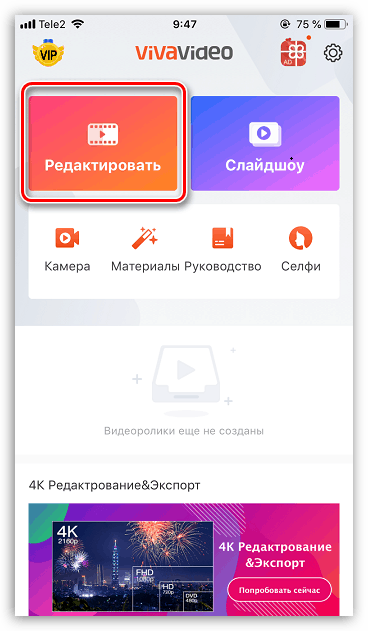
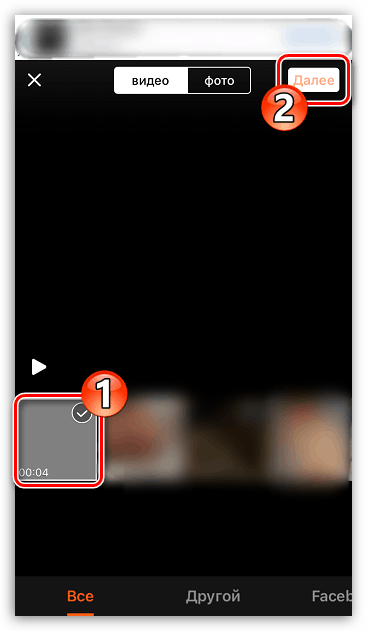
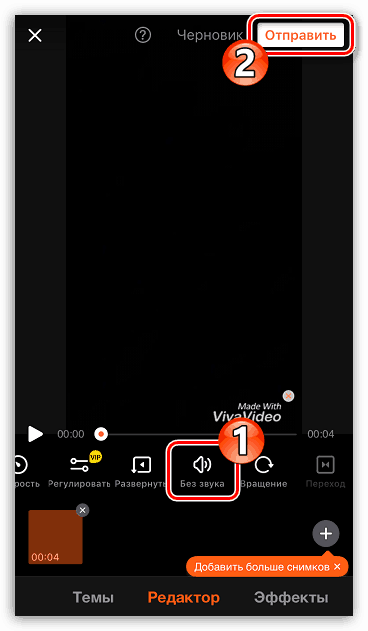
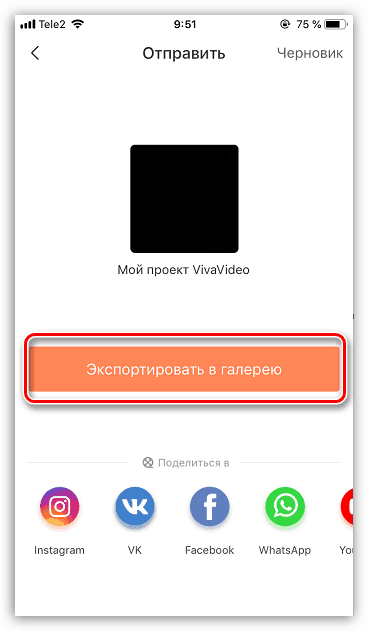
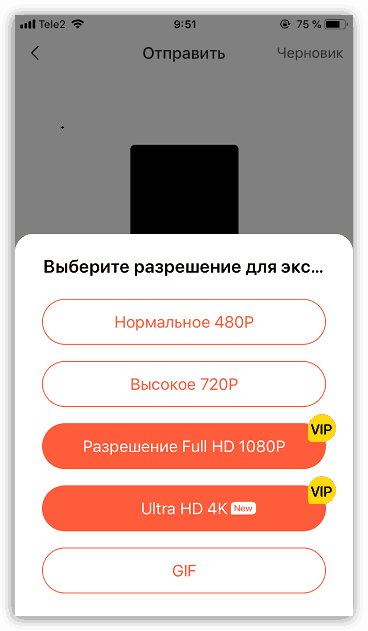
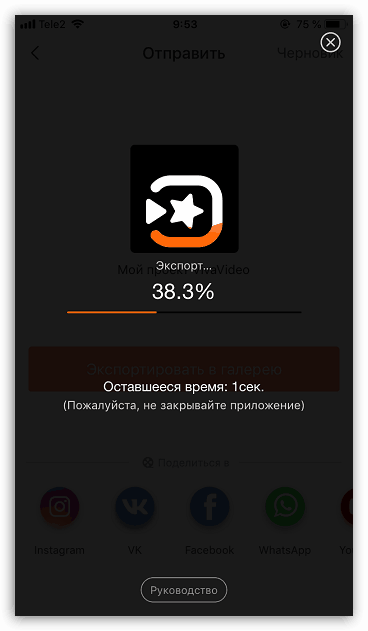
Metoda 2: Pokaz wideo
Kolejny funkcjonalny edytor wideo, dzięki któremu możesz usunąć dźwięk z wideo w ciągu zaledwie jednej minuty.
- Pobierz aplikację VideoShow za darmo z App Store i uruchom ją.
- Naciśnij przycisk „Edycja wideo” .
- Otworzy się galeria, w której chcesz zaznaczyć wideo. W prawym dolnym rogu wybierz przycisk „Dodaj” .
- Na ekranie pojawi się okno edytora. W lewym górnym obszarze stuknij ikonę dźwięku - pojawi się suwak, który musisz przeciągnąć na lewą stronę, ustawiając go na minimum.
- Po wprowadzeniu zmian możesz przystąpić do zapisywania wideo. Wybierz ikonę eksportu, a następnie zaznacz żądaną jakość (480p i 720p są dostępne w wersji darmowej).
- Aplikacja przystąpi do zapisania filmu. W tym procesie nie wychodź z VideoShow ani nie wyłączaj ekranu, w przeciwnym razie eksport może zostać przerwany. Na koniec film będzie dostępny do oglądania w galerii.
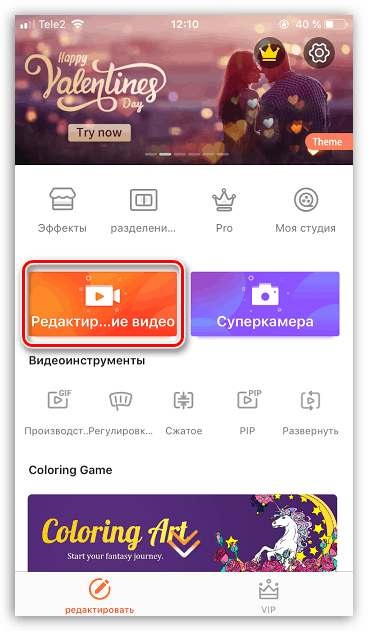
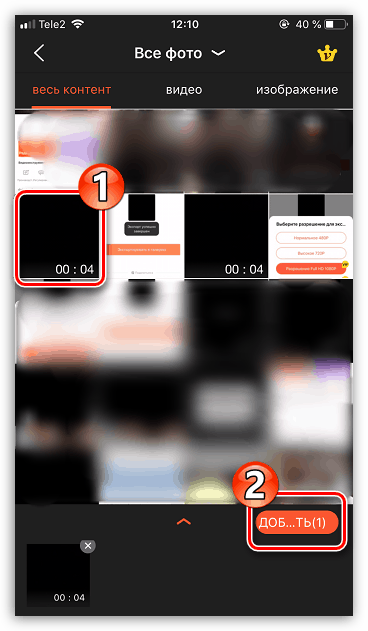
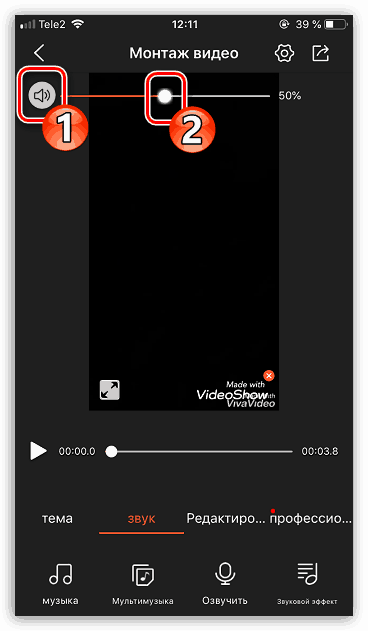
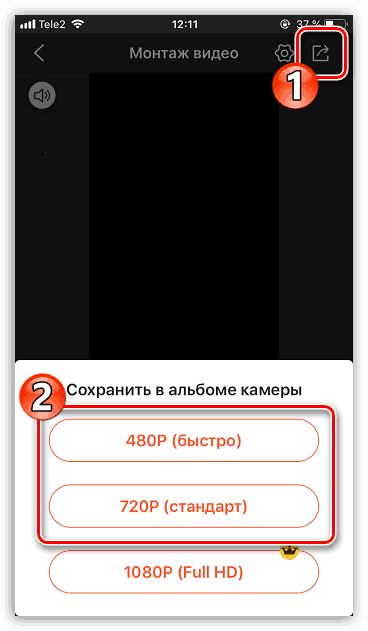
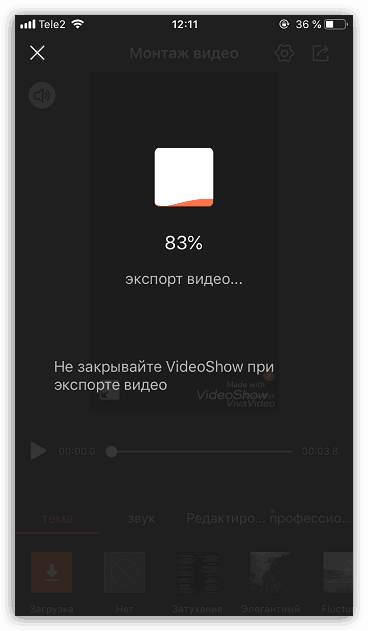
Podobnie możesz usunąć dźwięk z wideo w innych aplikacjach do edycji wideo dla iPhone'a.